Photoshop怎么打造暖色调的室内婚片
原图

最终效果

#p# 1、打开原图素材,按Ctrl + J把背景图层复制一层,适当的给人物磨下皮。

图1
2、创建色相/饱和度调整图层,参数设置如图2-5,效果如图6。

图2

图3
(本文来源于图老师网站,更多请访问https://m.tulaoshi.com/photoshop/)
图4

图5

图6 #p# 3、创建曲线调整图层,参数设置如图7,效果如图8。
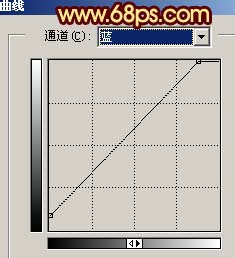
图7

图8
4、新建一个图层,选择渐变工具,颜色设置为黑白渐变,然后由中心拉出白色到黑色的径向渐变,确定后把图层混合模式改为叠加,图层不透明度改为:80%,加上图层蒙版用黑色画笔把人物部分擦出来,如图9。

图9 #p# 5、新建一个图层,按Ctrl + Alt + Shift + E盖印图层,执行:滤镜 模糊 高斯模糊,数值为5,确定后把图层混合模式改为叠加,效果如图10。

图10
6、创建亮度/对比度调整图层,参数设置如图11,效果如图12。
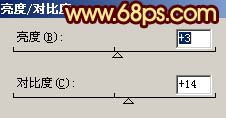
图11

图12 #p# 7、创建通道混合器调整图层,对蓝色进行调整,参数设置如图13,效果如图14。
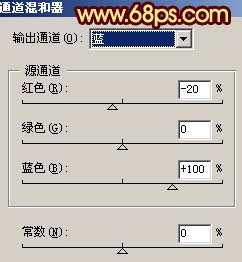
图13

图14
8、创建色相/饱和度调整图层,参数设置如图15,效果如图16。

图15

图16 #p# 9、新建一个图层,盖印图层,执行:滤镜 模糊 高斯模糊,参数设置如图17,确定后把图层混合模式改为叠加,图层不透明度度改为:70%,效果如图18。

图17
(本文来源于图老师网站,更多请访问https://m.tulaoshi.com/photoshop/)
图18
10、新建一个图层,盖印图层,整体调整下颜色,适当用减淡工具,曝光度为:10%左右把人物脸部高光部分涂亮一点,最后适当锐化一下,完成最终效果。

更多知识请关注 图老师ps教程 栏目










